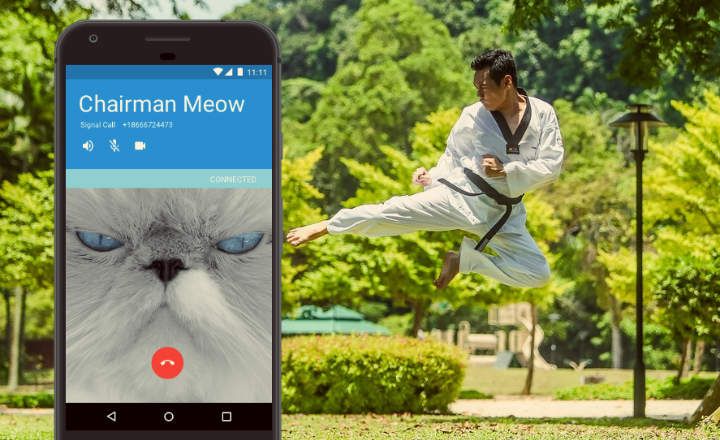U prethodnim objavama smo videli kako da imamo veću kontrolu nad našom kućnom mrežom i sprečimo krađu naše Wi-Fi mreže kreiranjem belih i crnih lista. Danas ćemo otići korak dalje pokazujući kako možemo sakrijte ime našeg Wi-Fi-ja tako da niko ne može da ga vidi u tipičnoj potrazi za dostupnim mrežama. Dobar način da prođete neprimećeni i da naši susedi čak i ne razmišljaju o hakovanju naše lozinke, jer od samog početka neće moći ni da znaju da im je Wi-Fi na dohvat ruke osim ako se prethodno nisu povezali ili ne temeljitiju analizu.
Za ovo ćemo izvršiti prilično jednostavno upravljanje koje prolazi kroz pristup konfiguraciji našeg rutera i sakrijte SSID naše bežične mreže. Budite oprezni, to ne znači da je naš Wi-Fi potpuno neprimetan, ali će ga biti mnogo teže locirati. Postoje programi koji skeniraju i otkrivaju ovu vrstu skrivene mreže, kao npr NetSurveyor, ali za tipične korisnike početnike koji pokušavaju da se povežu na naš Wi-Fi „sa onim trikom koji ga je naučio njegov rođak“ ovo može biti više nego dovoljno.
Budite pažljivi i pojačajte bezbednost svoje mreže
Ја инсистирам. Skrivanje SSID-a nas neće sprečiti da ukrademo našu Wi-Fi lozinku i povežemo se na našu mrežu. Kao što smo spomenuli, postoje metode za otkrivanje ove vrste signala i njihovo hakovanje. Da biste to izbegli, najbolje je da filtrirate tako što MAC kreira bele / crne liste kao što smo komentarisali na početku posta, koristite što bezbedniju šifrovanje i pre svega kreirate sigurnu lozinku sa dužinom od najmanje 12 znakova naizmenično velikim, malim slovima, brojevima i simbolima.
Kao što čitalac ukazuje u oblasti za komentare ovog istog posta, takođe možemo da dodelimo fiksne IP adrese našim uređajima, deaktiviramo DHCP server i čak kreiramo mrežu za goste ako je potrebno. Nažalost, čak i ove metode nas ne mogu spasiti od napadača koji pokušava da se infiltrira koristeći MAC lažiranje (tehnika poznata kao lažiranje). Kada se ova tačka razjasni, da vidimo kako možemo sakriti ime ili SSID Wi-Fi mreže.
Kako sakriti ime ili SSID naše wifi mreže
Ako želimo da naš WiFi prestane da se prikazuje na listi dostupnih mreža kada korisnik aktivira bežični prijemnik svog uređaja, moraćemo da unesite podešavanja konfiguracije rutera. Obično mu se pristupa učitavanjem URL adrese //192.168.0.1 ili //192.168.1.1 u pretraživač. Napomena: Ako koristite svoj mobilni i imate problema, pogledajte post «Kako pristupiti ruteru sa Android-a».
Kada uđemo, idemo na podešavanja bežične mreže. Panel i meniji se obično razlikuju u zavisnosti od modela rutera, iako su generalno svi prilično slični. Znate kako kažu, "video jedan, video sve."

Kada uđete u podešavanja Wi-Fi signala, obično pored imena mreže i pristupne lozinke, aktiviramo okvir "Sakrij SSID" (Sakrij SSID ako je naš interfejs na engleskom) i čuvamo promene. Постићи!

Kako se povezati na Vi-Fi mrežu sa skrivenim SSID-om
Sledeće pitanje koje se nameće nakon sprovođenja ove akcije je više nego očigledno. Kako da se sada povežemo na Wi-Fi ako se ne pojavljuje na listi dostupnih mreža? Prva stvar koju treba razjasniti je da su oni uređaji koji su već bili povezani ranije će automatski nastaviti da se povezuje na mrežu.
Za ostalo, vezu ćemo morati da uspostavimo ručno.
Windows
U slučaju operativnog sistema Windows 10, ići ćemo na panel za konfiguraciju sistema (od početka, klikom na ikonu zupčanika) i ući ćemo u „Mreža i Internet”. U levom panelu kliknite na "Ви-фи"I izaberite"Upravljajte poznatim mrežama”.

Iz ovog novog menija kliknemo na „Dodajte novu mrežu”. Ovde će se otvoriti prozor u koji ćemo morati da uđemo ručno naziv Wi-Fi mreže, tip bezbednosti i pristupnu lozinku. Ako ne znate koji tip zaštite se koristi, možete to proveriti tako što ćete ući u ruter i proveriti podešavanja bežične mreže. Da bi nam dali ideju, u većini modernih kućnih rutera podrazumevano se koristi sigurnost AES WPA2-Personal.

Android
Ako se povežemo sa Android mobilnog uređaja, proces je veoma sličan. Otvaramo meni "Podešavanja„I idemo do“Mreže i internet -> Wi-Fi -> Dodaj mrežu”. Ovo će nas odvesti na ekran u koji ćemo morati ručno da dodamo ime ili SSID mreže, vrstu bezbednosti i pristupni kod.

Kako sakriti ili prikazati Wi-Fi SSID pomoću komandi
Konačno, pogledaćemo kako da sakrijemo ili prikažemo SSID Wi-Fi mreže putem MS-DOS komandi na Windows računaru. Ovim ćemo postići taj tim u kome radimo nije u stanju da otkrije određenu Wi-Fi mrežu.
Ovo je radnja koja može biti od koristi ako radimo u kancelariji i ne želimo da određeni računar može da se poveže na bežičnu mrežu ili da blokira pristup Wi-Fi određenim uređajima koje možda imamo kod kuće .
Proces je veoma jednostavan: otvaramo Cortana, ukucavamo komandu „CMD“ (bez navodnika) i pokrećemo program komandne linije kao administrator. Kada otvorimo terminal, izvršavamo sledeću komandu:
netsh wlan add filter permission = block ssid = »wifi name» networktype = infrastruktura

Ako je sve prošlo kako treba, videćemo poruku koja pokazuje da je filter dodat sistemu. S druge strane, ako želimo da oprema ponovo otkrije jednu od ovih „utišanih“ Wi-Fi mreža, možemo da preokrenemo situaciju sa ovom drugom komandom:
netsh wlan dozvola za brisanje filtera = blok ssid = »wifi ime» tip mreže = infrastruktura
Kao što vidite, to je veoma jednostavan metod za izvršavanje koji može biti odličan za kontrolu na koje mreže se pojedini bežični uređaji povezuju pojedinačno.
Имаш Telegram instaliran? Primite najbolji post svakog dana naš kanal. Ili, ako želite, saznajte sve od naših Фацебоок страница.